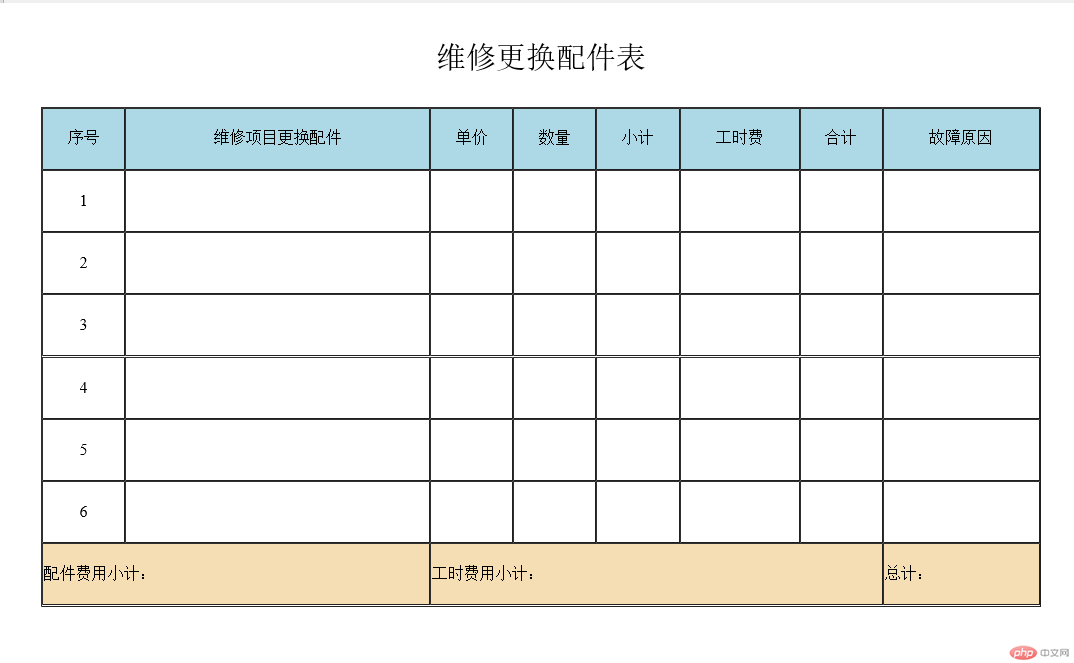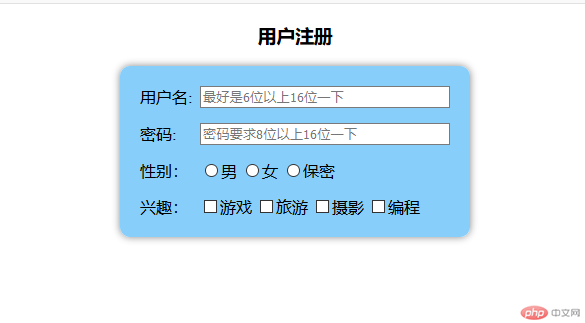html基础知识2、表格元素表格属性、表单基础知识
1. 表格元素
- 表格是最重要的数据格式化展示重要工具, 使用频率非常高
- 表格的数据,存储在由行与列组成的一系列单元格
- 数据必须存储在单元格元素中
- 与列表类似, 表格也是由一系列标签来描述
1.1 元素
| 序号 |
标签 |
描述 |
备注 |
| 1 |
<table> |
定义表格, |
必选 |
| 2 |
<tbody> |
定义表格主体, 允许定义多次 |
必选 |
| 3 |
<tr> |
定义表格中的行, |
必选 |
|
| 4 |
<th> |
定义表格头部中的单元格,默认加粗居中 |
必选 |
| 5 |
<td> |
定义 g 表格 e 主体与底部的的单元格 |
必选 |
| 6 |
<caption> |
定义表格标题, |
可选 |
| 7 |
<thead> |
定义表格头格, 只需定义一次 |
可选 |
| 8 |
<tfooter> |
定义表格底, 只需定义一次 |
可选 |
| 9 |
<col> |
为一个/多个列设置属性,仅限 |
可选 |
| 10 |
<colgroup> |
将多个<col>元素分组管理 |
可选 |
1.2 属性
| 序号 |
属性 |
适用元素 |
描述 |
| 1 |
border |
<table> |
添加表格框 |
| 2 |
cellpadding |
<table> |
设置单元格内边距 |
| 3 |
cellspacing |
<table> |
设置单元格边框间隙 |
| 4 |
align |
不限 |
设置单元格内容水平居中 |
| 5 |
bgcolor |
不限 |
设置背景色 |
| 6 |
width |
不限 |
设置宽度 |
| 7 |
height |
不限 |
设置高度 |
表格属性仅供参考,属选学内容, 推荐使用 CSS 设置表格样式
1.3 示例
- 运行效果图
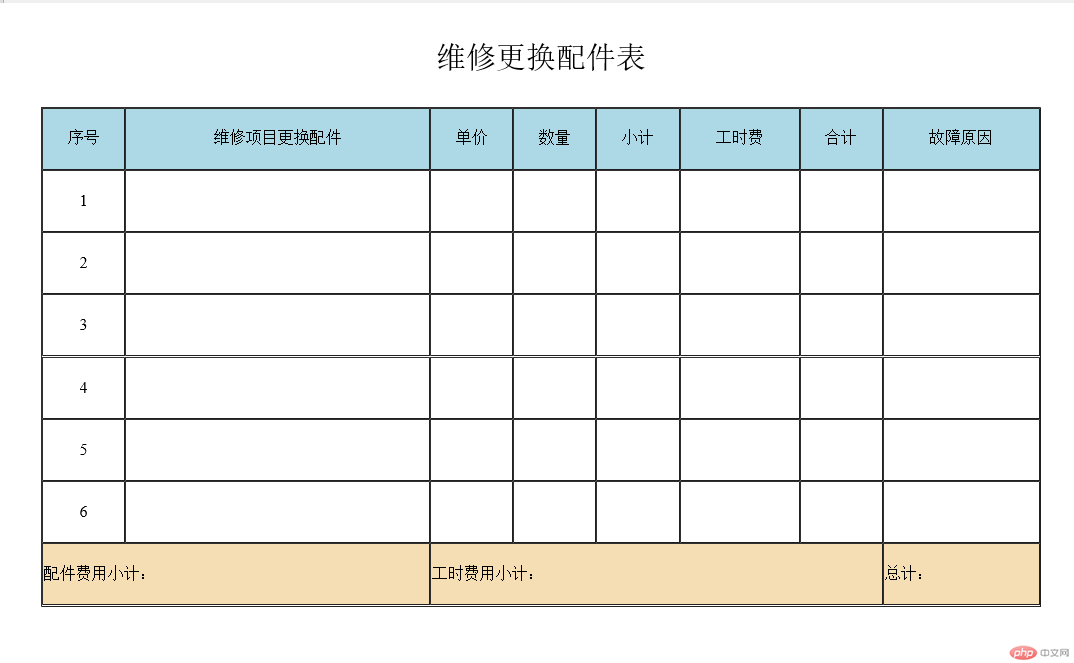
<!DOCTYPE html><html lang="en"> <head> <meta charset="UTF-8" /> <meta name="viewport" content="width=device-width, initial-scale=1.0" /> <title>0403 html 基础知识2、表格元素表格属性</title> </head> <body> <table border="1" height="500" width="1000" cellspacing="0" align="center"> <caption style="font-size: 30px; margin-bottom: 30px; margin-top: 30px;"> 维修更换配件表 </caption> <!-- 表格页眉 --> <thead bgcolor="lightblue"> <tr align="center"> <td>序号</td> <td>维修项目更换配件</td> <td>单价</td> <td>数量</td> <td>小计</td> <td>工时费</td> <td>合计</td> <td>故障原因</td> </tr> </thead> <!-- 表格主体 --> <tbody bgcolor=""> <tr align="center"> <td>1</td> <td></td> <td></td> <td></td> <td></td> <td></td> <td></td> <td></td> </tr> <tr align="center"> <td>2</td> <td></td> <td></td> <td></td> <td></td> <td></td> <td></td> <td></td> </tr> <tr align="center"> <td>3</td> <td></td> <td></td> <td></td> <td></td> <td></td> <td></td> <td></td> </tr> <tr align="center"> <td>4</td> <td></td> <td></td> <td></td> <td></td> <td></td> <td></td> <td></td> </tr> <tr align="center"> <td>5</td> <td></td> <td></td> <td></td> <td></td> <td></td> <td></td> <td></td> </tr> <tr align="center"> <td>6</td> <td></td> <td></td> <td></td> <td></td> <td></td> <td></td> <td></td> </tr> </tbody> <!-- 表格页脚 --> <tfoot> <tr bgcolor="wheat"> <td colspan="2">配件费用小计:</td> <td colspan="5">工时费用小计:</td> <td>总计:</td> </tr> </tfoot> </table> </body></html>
表单与控件元素
[toc]
- 表单分为表单元素与控件元素二部分
- 表单元素仅一个:
<form> - 表单控件元素,根据类型不同,有多个
1.1 常用属性
| 序号 |
属性 |
描述 |
| 1 |
action |
表单提交的 URL 地址(处理表单请求的脚本) |
| 2 |
method |
表单提交类型:GET/POST |
| 3 |
enctype |
设置表单提交数据的编码方式 |
| 4 |
name |
表单唯一名称,与 ID 同义 |
| 5 |
target |
打开请求 URL 的方式,如果_blank |
1.2 请求类型method
- web 请求方式有二种: 超链接与表单提交
- 超链接就是使用
<a>标签发起请求,其实就是GET请求 - 表单提交默认就是
GET请求,但例用最多的是POST - 请求类型属性
action的取值
| 序号 |
允许值 |
描述 |
| 1 |
GET |
默认值,表单数据以请求参数形式通过 URL 提交, 数据量最大 2K |
| 2 |
POST |
表单数据放在请求体中发送,数据量更大也更安全 |
1.3 编码方式enctype
| 序号 |
允许值 |
适用场景 |
描述 |
| 1 |
application/x-www-form-urlencoded |
接收value值 |
默认值,使用 URL 编码,GET/POST 均适合 |
| 2 |
multipart/form-data |
文件上传 |
采用二进制流处理,会把文件域中的内容封装到请求参数中,适合 |
| 3 |
text/plain |
电子邮件 |
如action="mailto:URL |
1.4 表单名称name
| 序号 |
功能 |
描述 |
| 1 |
标识表单元素 |
与id一样,用来唯一标识该表单元素 |
| 2 |
绑定表单元素 |
用于表单控件元素的 form 属性,用来绑定所属表单 |
| 3 |
访问表单元素 |
快捷访问内部控件元素,如form.input.value |
1.5 打开方式target
| 序号 |
允许值 |
描述 |
| 1 |
_self |
默认值,当前窗口打开提交的 URL |
| 2 |
_blank |
新窗口打开提交的 URL |
| 3 |
_parent |
父窗口打开提交的 URL |
| 4 |
_top |
顶层窗口打开提交的 URL |
2.1 常用属性
| 序号 |
属性 |
描述 |
| 1 |
type |
控件类型,如文本框, 复选框… |
| 2 |
name |
请求参数的名称,对应于脚本处理的变量名 |
| 3 |
value |
请求参数的值,对应于脚本处理的变量值,使用预定义值控件无效 |
| 4 |
form |
控件所属表单 |
| 5 |
placeholder |
仅限输入框text和password,输入框的提示信息 |
| 6 |
list |
仅限输入框text和password,下拉框智能提示 |
| 7 |
autocomplate |
仅限输入框text和password,自动完成(历史记录) |
| 8 |
maxlength |
仅限输入框text/password, 允许输入最大字符数量 |
| 9 |
checked |
仅限单选框radio, 复选框checkbox(布尔属性) |
| 10 |
readonly |
元素只读,但通过 JavaScript 可修改(布尔属性) |
| 11 |
disabled |
元素禁用,(布尔属性) |
| 12 |
autofocus |
自动获取焦点,一个表单仅限一个控件 |
| 13 |
src |
仅限图像域images, 图像 URL 地址 |
| 14 |
width |
仅限图像域images, 图像宽度 |
| 15 |
height |
仅限图像域images, 图像高度 |
2.2 type类型
| 序号 |
类型 |
描述 |
| 1 |
<input type="text"> |
单行文本框 (默认值) |
| 2 |
<input type="password"> |
密码输入框 |
| 3 |
<input type="radio"> |
单选框 |
| 4 |
<input type="checkbox"> |
复选框 |
| 5 |
<input type="image"> |
图像域/提交表单 |
| 6 |
<input type="file"> |
文件上传域 |
| 7 |
<input type="hidden"> |
隐藏域 |
| 序号 |
类型 |
描述 |
| 1 |
<input type="email"> |
电子邮件 |
| 2 |
<input type="data"> |
日期 |
| 2 |
<input type="data"> |
日期 |
| 4 |
<input type="datetime-local"> |
本地日期时间 |
| 5 |
<input type="tel"> |
电话号码 |
| 6 |
<input type="url"> |
URL 地址 |
| 7 |
<input type="number"> |
数值 |
| 8 |
<input type="range"> |
范围拖动条 |
| 9 |
<input type="search"> |
搜索框/移动 |
| 10 |
<input type="color"> |
拾色器 |
2.3 常用事件属性
| 序号 |
事件属性 |
描述 |
| 1 |
onfocus |
获取焦点时触发 |
| 2 |
onblur |
失去焦点时触发 |
| 3 |
onchange |
失去焦点,且值发生变化时触发 |
| 4 |
oninput |
值发生变化(不等失去焦点)时触发 |
| 5 |
onkeydown |
按下键盘时触发 |
| 6 |
onkeyup |
抬起键盘时触发 |
| 7 |
onclick |
鼠标单击时触发 |
| 8 |
onselect |
选择内容文本时触发 |
2.4 示例
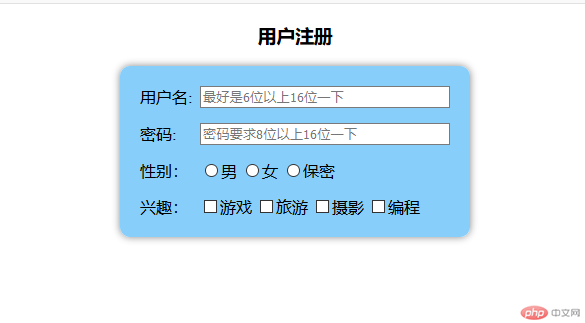
<!DOCTYPE html><html lang="en"> <head> <meta charset="UTF-8" /> <meta name="viewport" content="width=device-width, initial-scale=1.0" /> <title>表单</title> <style> form { padding: 20px; width: 350px; box-shadow: 0 0 8px #888; border-radius: 10px; box-sizing: border-box; margin: auto; background-color: lightskyblue; display: grid; gap: 15px; } form > section { display: grid; grid-template-columns: 60px 1fr; } h3 { text-align: center; } input[type="image"] { justify-self: center; } </style> </head> <body> <h3>用户注册</h3> <form action=""> <section> <label for="username"> 用户名: </label> <input type="text" id="username" placeholder="最好是6位以上16位一下" maxlength="16" required autofocus /> </section> <section> <label for="password"> 密码: </label> <input type="password" id="password" name="password" placeholder="密码要求8位以上16位一下" size="16" required /> </section> <section> <label for="secret">性别:</label> <div class="box"> <input type="radio" name="gender" id="male" value="male" /><label for="male" >男</label > <input type="radio" name="gender" id="female" value="female" /><label for="female" >女</label > <input type="radio" name="gender" id="secret" value="secret" /><label for="secret" checked >保密</label > </div> </section> <section> <label for="programme">兴趣:</label> <div class="box"> <input type="checkbox" name="hobby[]" name="game" id="game" /><label for="" >游戏</label > <input type="checkbox" name="hobby[]" name="tour" id="tour" /><label for="" >旅游</label > <input type="checkbox" name="hobby[]" name="shoot" id="shoot" /><label for="" >摄影</label > <input type="checkbox" name="hobby[]" name="programme" id="programme" /><label for="">编程</label> </div> </section> </form> </body></html>